有道云笔记 for Mac是一款基于资料管理和沟通的团队协作工具,与个人笔记无缝连接;团队成员可以对同篇文档共同编辑,让多人协作成为现实,移动、PC原生客户端全覆盖,随时、随地获取团队动态。本篇文章给您带来的是有道云笔记 for Mac如何新建、导入、上传方式创建群文件详细教程。
可通过 (1) 界面上方“新建”“上传”“导入笔记”按键,
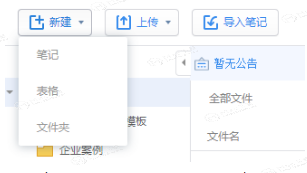
(2) 文件列表区空白处右键的方式,直接新建、上传、导入笔记三种方式创建群文件。 编辑完成后点击“发布/保存”即保存并同步。
编辑完成后点击“发布/保存”即保存并同步。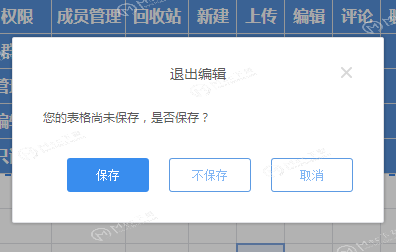
说明:
1)“新建”方式,可创建 .note格式文件、表格两种文件。
此类文件,可在任意端查看、编辑。可导出备份,不支持下载到本地。
新建文件如不填写标题,将默认生成“无标题笔记/表格”,建议还是自己起标题好哈。
2)“导入”,支持导入同账号下云笔记内容。
(1)导入需 连网 环境下操作。断网时不支持导入。
(2)收到“导入成功“提示,即为导入且保存同步成功。
(3)原笔记内容修改,不影响导入协作中的内容,若需同步更新需另行操作。
(4)选择协作群内文件“右键”=>导入新版本=>可直接用笔记文件替换当前文件且保存原文件为历史版本。
(5)"保存到我的笔记" <=> “导入笔记” 配合使用,更便于满足个人资料管理与协同办公需要。
3)"上传" 文件/文件夹到协作群
(1)直接拖拽桌面文件/文件夹到列表区,也可完成上传。
(2)上传后存放地址,默认为当前选择区域。
(3)上传成功后,下方会有上传成功提示。如未收到提示,请您务必保留本地文件,以免造成不必要损失。
4)文档扫描功能
笔记文档扫描功能生成文件 => 导入方式将笔记文件导入到协作群内。即可实现纸质文档向协作群内文档的转化。
以上就是小编为大家带来的有道云笔记 for Mac如何新建、导入、上传方式创建群文件教程,你学会了吗?更多道云笔记 Mac使用教程尽在本网站,欢迎关注MacDown.com!

